Índice
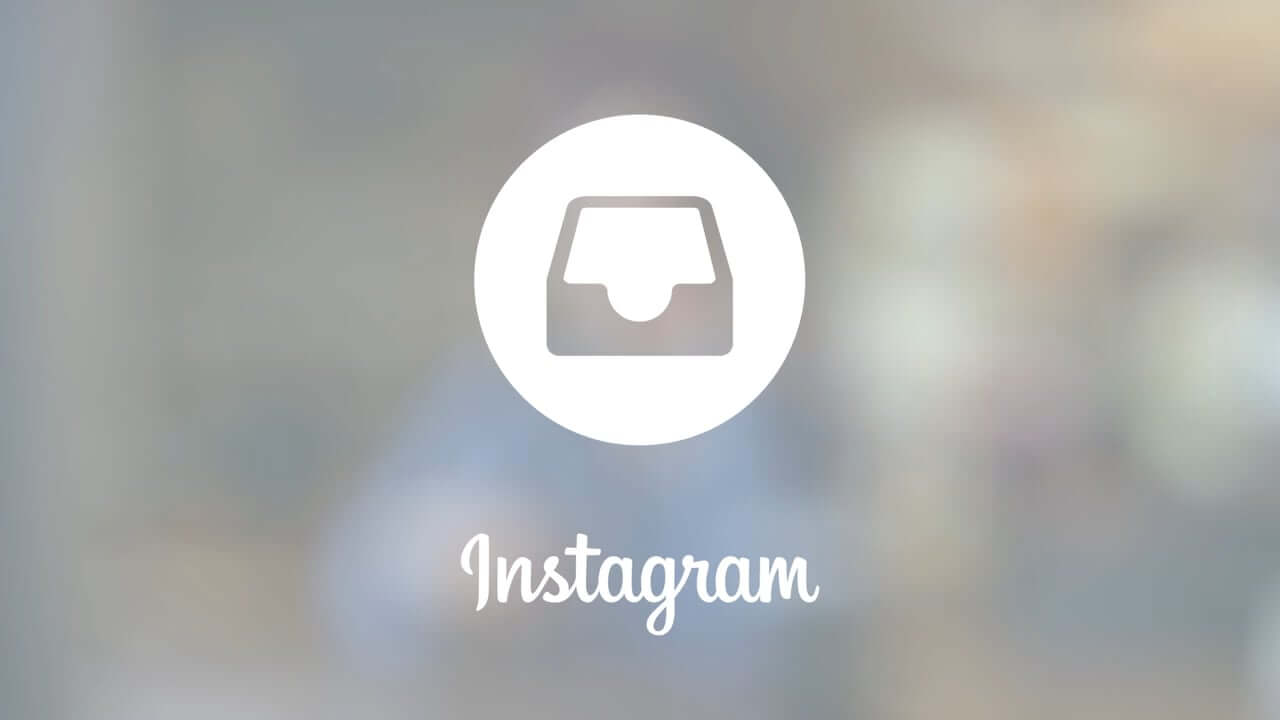
Novidade para os aficionados em Instagram. Já é possível compartilhar fotos e vídeos gravados direto do seu computador. Mas, atenção: somente por Direct Message, isto é, as famosas DMs.
Para isso, basta ter o aplicativo no seu desktop e ser proprietário de um PC compatível com Windows 10.
É bastante simples compartilhar essas imagens com esta nova atualização. Confira o passo a passo a seguir:
1. Baixe o aplicativo no seu computador
O download é gratuito e você pode fazê-lo clicando aqui. É importante lembrar que outros sistemas operacionais, como o Mac, não estão habilitados para essa função.
2. Faça a pose e tire a foto
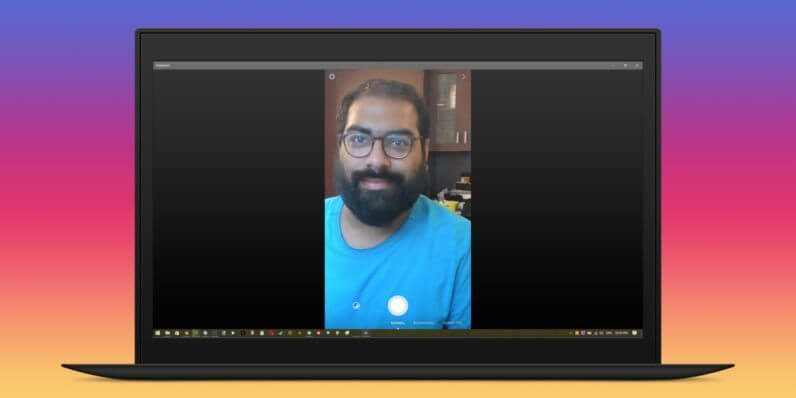
Ao abrir o app, você verá no canto superior esquerdo o ícone da câmera. Clique nele para poder fazer sua selfie ou gravar um vídeo. Os vídeos são curtos mesmo, não estranhe.
3. Edite sua foto
Sabe aqueles adesivos, rabiscos e textos que a gente vê normalmente no Instagram? Pois bem, eles estão disponíveis também no seu computador.
4. Selecione o contato
Você pode escolher uma pessoa ou, simplesmente, encaminhar sua foto para múltiplos contatos. Afinal, a atualização já permite conversas em grupo.
Agora, os usuários podem também responder as DMs pelo computador somente com texto ou, inclusive, tirando fotos.
Vale ressaltar, porém, que você não pode compartilhar imagens que estão salvas no seu computador, nem compartilhar vídeos recém-gravados com todos os seus seguidores. Você até consegue capturar a imagem como se fosse uma postagem tradicional da rede social, mas imediatamente o app pede que você selecione um destinatário.
Em outras palavras, para que a versão desktop tenha todas as funções do app, teremos que esperar um pouco mais.
O que você achou dessa atualização? Está ansioso para poder gravar Stories também pelo seu notebook? Deixe sua opinião nos comentários!
Descubra mais sobre Showmetech
Assine para receber nossas notícias mais recentes por e-mail.






